過去記事で構築したgulpを使ったコーディング環境を
SourceTreeとBacklogで同期させてみたいと思います。
過去記事はこちら
- gulpとSassのインストール方法(Windows)
- 便利なgulpプラグインをいれてみた(Windows)
- gulpで画像圧縮してみた(Windows)
- gulpのメッセージ表示とエラー時監視を止めない(Windows)
- gulpを使ったコーディング環境をGitとSourceTreeで管理してみよう
【1】Backlogのフリープランに申込みしましょう。
下記URLにアクセスし、必要事項を記入しましょう。
※数人しか関わらない小規模案件ならフリープランで十分かと思います。
Backlogお申込みフォーム
【2】プロジェクトを追加しましょう。
Backlogのフリープランに申込ができたら、ダッシュボードページからプロジェクトを追加しましょう。
プロジェクト名を練習用に、プロジェクトキーをPRAにしました。
【3】Gitを有効にしリポジトリを作成しましょう。
プロジェクトを追加したらプロジェクト設定画面からGitを有効にしリポジトリを作成しましょう。
[ホーム画面]
①プロジェクト設定をクリック
[プロジェクト設定画面]
②左メニューのGitをクリック
③このプロジェクトでGitを使うボタンをクリック
④リポジトリを追加するをクリック
⑤リポジトリ名を入力しリポジトリを作成するボタンをクリック
※practiceにしました。
これでpracticeリポジトリが作成されました。
【4】SourceTreeからBacklogへプッシュしてみましょう。
先ほどのBacklogページからHTTPのURLをコピーします。
※とりま個人で使う分にはHTTPでOKだと思います。
SourceTreeを立ち上げ、右側の設定アイコンをクリック。
追加ボタンをクリック。
リモート名とURL/パスを入力します。
リモート名はbacklogにしました。
URL/パスはHTTPのURLを貼り付けます。
OKボタンをクリックするとユーザーネームとパスワードを聞かれると思いますので、
BacklogのユーザIDとパスワードを入力しましょう。
(プッシュするタイミングで聞かれる場合もあるみたいです。)
SourceTreeのリモート一覧にbacklogが作成されたと思います。
これでBacklog側にプッシュできる環境が整いました。
それではプッシュしてみましょう。
プッシュアイコンをクリック
プッシュするブランチを選択しOKボタンをクリックしましょう。
最初はdevelopとmaster両方をプッシュしておきます。
developは「開発をおこなうためのブランチ」 なので、featureブランチでの作業が終わりdevelopにマージしたタイミングでプッシュすればいいかと思います。
masterは「リリースしたデータを置いておくブランチ」なので、releaseブランチやhot-fixブランチからmasterへのマージが完了したタイミングでプッシュしておけばいいかと思います。
プッシュが成功するとBacklog側のpracticeリポジトリにdevelopとmasterブランチが作成されていますので、これでSourceTreeとBacklogの連携が完了しました。
ここまでで以下のコーディング環境が整いました。
- gulpでの自動化
- 作業フォルダと出力フォルダの分離化
- 作業フォルダをGitとSourceTreeでバージョン管理
- SourceTreeでGit Flowを使った開発手法導入
- SourceTreeとBacklogを連携してプロジェクトとして管理
どうでしたでしょうか?
これでBacklogでユーザーを追加すれば、複数人でリポジトリの共有ができるようになりました。
個人で使ったり、少人数しか関わらない案件なら
とりまフリープランで試すのもアリかと思います。
ブログ王ランキングに参加中!














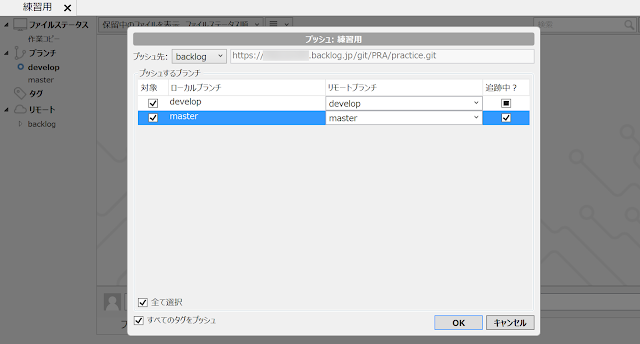
0 件のコメント:
コメントを投稿